FOTO
| Menu «Foto» |
Dal menu principale, premere «App», quindi selezionare la scheda «Foto». Selezionare una sorgente d’ingresso collegata. In caso di più sorgenti collegate, selezionarne una dall’elenco riportato di seguito per accedere alle foto: - “USB1” (porta USB); - “USB2” (porta USB). Particolarità: - alcuni formati potrebbero non essere riconosciuti dal sistema; - l’unità USB deve essere formattata FAT32 o NTFS e avere una capacità minima di 8 GB e una massima di 64 GB. | |
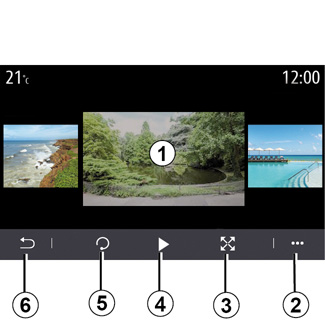

Lettura
È possibile decidere di visualizzare tutte le foto in modalità presentazione o visualizzare una foto singola.
Durante la lettura di una foto, potete:
- accedere alla foto precedente o successiva scorrendo rapidamente la zona di anteprima immagine 1;
- passare dalla modalità normale (regolata) alla modalità schermo intero premendo il tasto 3 o facendo clic sulla zona di anteprima immagine 1 due volte;
- far ruotare la foto premendo il tasto 5;
- avviare la presentazione premendo il tasto 4;
- premere 6 per tornare alla schermata precedente.
La lettura delle foto è possibile solo a veicolo fermo.
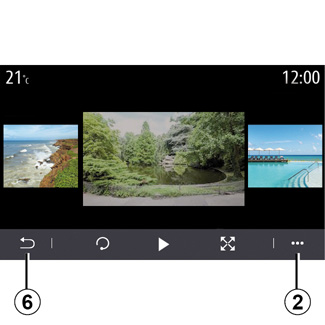
Menu contestuale
Dallo schermo di visualizzazione di una foto, premete il tasto 2 per:
- ottenere informazioni dettagliate sulla foto (titolo, tipo di file, data, percorso, ecc.);
- impostare la foto e lo sfondo del profilo utente;
- accedere alle impostazioni.
“Informazione”
Da questo menu, è possibile accedere alle informazioni sulle foto (titolo, tipo, percorso di accesso, dimensioni, risoluzione).
Nota: per maggiori informazioni sui formati di foto compatibili, rivolgersi a un rappresentante del marchio.
Seleziona profilo
Da questo menu, è possibile modificare l’immagine del profilo. Confermare premendo «OK» per salvare le modifiche.
«Impostazioni»
Da questo menu, è possibile accedere alle impostazioni della presentazione:
- modificare la durata di visualizzazione di ogni foto in modalità presentazione;
- attivare/disattivare l’effetto animazione tra una foto e l’altra della presentazione.
Nota: l’effetto di animazione nella presentazione è attivato come impostazione predefinita.
Qualsiasi nuova unità flash USB inserita viene analizzata e la sua immagine viene memorizzata nel sistema multimediale. A seconda della capacità dell'unità flash USB, la schermata multimediale può essere messa in stand-by. Attendere qualche secondo. Usare solo unità flash USB conformi ai requisiti nazionali in vigore.

